Iklan
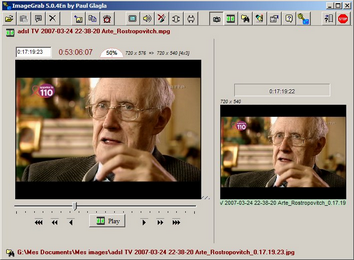 Jika Anda menyukai saya, Anda biasanya mencoba mengambil gambar dari file video hanya dengan menekan tombol jeda dan kemudian menggunakan pintasan ALT-Printscreen untuk menyalin dan menempelkan gambar ke editor gambar saya. Itu bekerja dengan baik, tetapi itu bukan ilmu pasti.
Jika Anda menyukai saya, Anda biasanya mencoba mengambil gambar dari file video hanya dengan menekan tombol jeda dan kemudian menggunakan pintasan ALT-Printscreen untuk menyalin dan menempelkan gambar ke editor gambar saya. Itu bekerja dengan baik, tetapi itu bukan ilmu pasti.
Orang-orang yang berbicara atau bergerak dalam klip video terlihat baik selama aksinya bergulir, tetapi segera setelah video dijeda, orang-orang di layar cenderung terlihat sangat, sangat aneh. Mulut tertangkap bergerak di tengah kalimat menyebabkan bahkan aktor yang paling tampan dan aktris paling cantik menarik beberapa wajah yang sangat lucu.
Jadi bagaimana Anda mengalahkan masalah ini?
Salah satu solusinya adalah penggunaan ImageGrab. Seperti yang akan saya tunjukkan kepada Anda, ImageGrab memungkinkan untuk mengambil beberapa gambar dari klip video sekaligus. Ini memungkinkan Anda menyortirnya dan menemukan yang paling bagus.
Wajah lucu
Untuk mendemonstrasikan masalah ini, saya merobek salinan The Big Lebowski ke komputer saya dan memilih adegan yang populer -
Walter menarik pistol ke arena bowling (be diperingatkan: film ini diberi peringkat R).
Apa yang terjadi di sini? Apakah Walter benar-benar marah? Atau apakah seseorang baru saja menginjak kakinya? Jika Anda menonton film, Anda akan tahu bahwa karakter memiliki wajah yang cukup serius di seluruh adegan ini, tetapi mencoba menangkap ekspresi Walter dengan menjeda, mempercepat, dan memutar balik video membosankan.
A Better Way
Di situlah ImageGrab masuk. Program ini memungkinkan untuk melanjutkan maju atau mundur melalui bingkai demi bingkai film atau menangkap beberapa bingkai dalam satu baris. Fungsionalitas program tidak sulit untuk dipelajari.
Pertama, Anda perlu membuka file video yang ingin Anda ambil gambar atau gambar. File dibuka di jendela utama ImageGrab dengan bilah kemajuan di bawah panel film. Anda dapat menggunakan bilah ini untuk berpindah ke titik mana pun dalam video yang Anda sukai. Dalam kasus saya, saya akan memindahkan bilah sampai saya menemukan wajah lucu yang sama seperti sebelumnya.
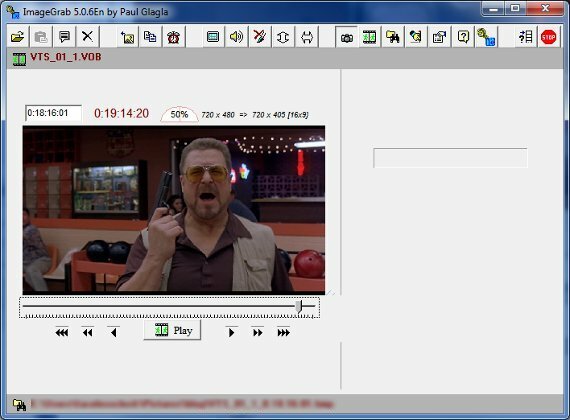
Sekarang saya berada di stadion baseball, saya dapat bergerak mundur atau maju melalui video menggunakan tombol mundur dan maju cepat ke kiri dan kanan tombol Play. Anda dapat memindahkan frame-by-frame, dengan peningkatan satu detik atau satu menit. Dalam hal ini saya hanya perlu mundur tiga frame untuk menemukan gambar yang saya inginkan.
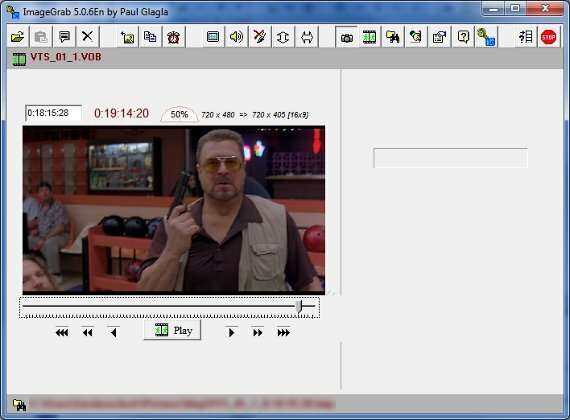
Sana! Walter sekarang terlihat jauh lebih menakutkan. Sekarang saya memiliki bingkai yang saya inginkan, saya dapat menyimpannya dengan mengklik Ekstrak Gambar tombol, yang terletak di bilah alat di bagian atas program. Ini adalah tombol kelima dari kiri. Atau, Anda bisa menekan tombol pintas (F5). Secara default gambar akan disimpan sebagai .bmp ke folder Pictures Anda, tetapi Anda dapat mengubahnya dengan membuka opsi ekstraksi gambar (ALT-F).
Mengambil Banyak Gambar
Mengambil film frame-by-frame baik-baik saja jika Anda hanya ingin screenshot, tetapi bagaimana jika Anda ingin mengambil beberapa gambar dari video sekaligus?
Itu mudah. Mainkan film di ImageGrab dan kemudian, ketika Anda mencapai adegan yang ingin Anda tangkap, cukup tahan tombol F5 Anda. Jika Anda menerima konfirmasi yang menanyakan apakah Anda ingin menyalin di atas file sebelumnya klik Ya untuk semua pilihan.
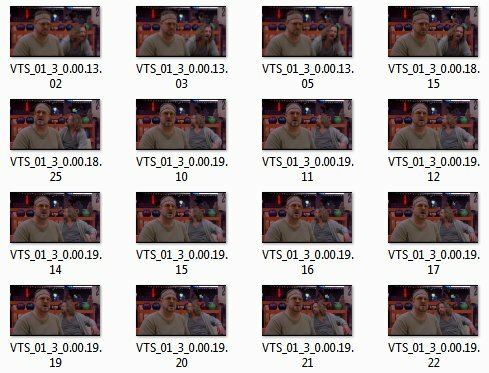
Output frame-by-frame dari video yang Anda tonton akan ditangkap selama Anda menahan tombol F5. Ini adalah cara yang berguna untuk menghasilkan gambar yang nantinya bisa diubah menjadi file .GIF animasi Cara Membuat Gambar GIF Animasi dengan GIMP Baca lebih banyak .
Kesimpulan
ImageGrab bukan satu-satunya cara untuk mengambil gambar dari film, tetapi itu adalah salah satu metode yang lebih mudah saya gunakan. Jika Anda memiliki program favorit untuk tugas ini, beri tahu kami tentang hal itu di komentar.
Matthew Smith adalah seorang penulis lepas yang tinggal di Portland Oregon. Dia juga menulis dan mengedit untuk Tren Digital.